控制控制中心
有很长一段时间,我只是接受了 Stratasys Insight 软件在 Control Center 中布局多个处理模型的方式。直到最近的培训,我才了解到控制中心选项的详细信息。
重新排序实例
我的第一个收获是学习如何根据我的喜好重新排序模型实例。像许多人一样,我会单击“重新打包”或尝试在网格上移动实例,以使打印头按行和/或列打印,而不是在整个构建过程中跳跃。在下面的示例中,我们在网格上看到单个零件的副本。每个实例都有一个编号。数字表示打印头将打印的顺序。在“Pack Details”下,我们可以看到订单布局,从上到下。
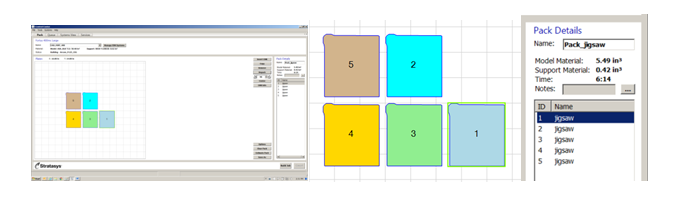
我优化的打印顺序将从#2 开始,向左移动打印#5,然后向下移动构建#4、#3,最后是#1。
要重新排序此包,我们将在“包详细信息”下工作,左键单击 ID 号并拖动到所需位置。这不会重新排列网格上的实例,但会遵循“Pack Details”下的顺序(如下)。您会看到重新排序也减少了构建时间。
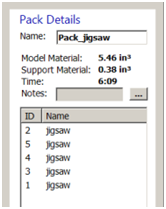
第一实例来源
第一个实例和所有副本将自动以网格为中心。单击“选项”并取消选中“在压板中心重新包装模型”。取消选中此框,单击“重新打包”并验证实例布局是否从网格的左下角开始。
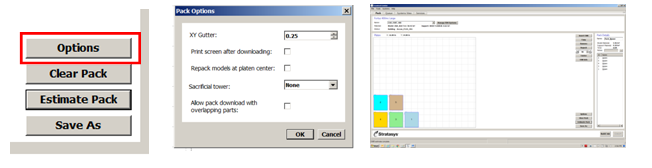
网格填充
假设我们想要填充网格,但不想重新排序 30 个实例。
我们可以使用此功能帮助在我们的 CMB 文件中进行零件分组。在下面的示例中,我复制了一个新实例,手动沿直线移动实例,然后单击另存为(文件名 X)。从那里,我点击了“清除包”。最后,我点击了“插入CMB”,将我的CMB组引入到整个CMB中。

需要注意的是,该软件将记住原始 CMB 分组的顺序,并将为其余的 CMB 分组重复该顺序。有时这可能是不受欢迎的,但您仍然可以选择重新排序每个实例,即使有一百个也是如此。
在上面完成的示例中,打印头将从 #1 的左侧开始,完成后它将重置为从左到右打印 #2。为了消除对角线(空气)移动,我们可以将旋转设置为180。这个动作可以根据需要重复以减少多余的打印头移动。
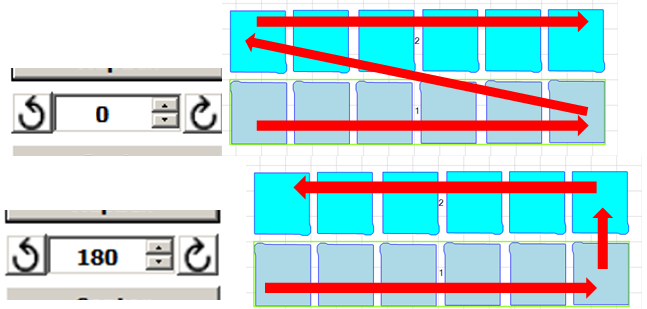
XY 装订线
Insight 中另一个非常有用的功能是 XY Gutter 功能。这是指每个实例周围的距离。默认情况下,Insight 的 XY Gutter 设置为 0.25 英寸。可能存在您希望副本更近或更远的打印作业。您可以在下面看到我如何将 XY Gutter 设置为 0.75 以增加我们的差距。
我最常使用此功能的情况是,当我试图再将一个副本挤入包装中时,因此我设置了一个非常紧凑的 XY 装订线,以容纳尽可能多的模型。
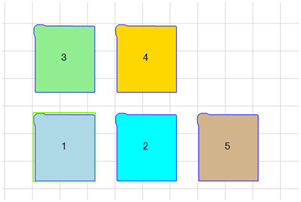
祭祀塔
牺牲塔选项用于提高零件质量。这个想法是让打印头将任何股线沉积在塔上并为模型提供更清洁的打印。这是打印 Nylon6 时必须的。就我个人而言,我不会将其用于其他材料,因为它会增加构建时间。共有三个子选项;默认无,支持顶部和全高。
没有人不会放置或建造塔。支撑顶将建造到支撑基础的高度,全高将建造一座塔到最高模型的高度。
当我必须使用塔时,我发现全高最有用。
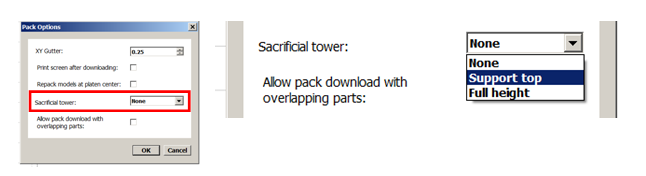
其他选项
我们可以在命令中心编辑的最后几个选项处理打印屏幕和重叠部分。 “下载后打印屏幕”和“允许下载重叠部分的包”是两个尚未找到实质性用途的设置。在制作您在这篇文章中看到的图形(屏幕截图)时,我只需使用键盘上的打印屏幕,最终比通过选项路径更快。 Ovelapping 部分似乎根本不是一个好主意,我不确定这可以使用什么应用程序。我建议不要选中它。
虽然这些选项允许我们编辑我们的打印作业,但我仍然发现“重新排序”的能力是一个很棒的功能。这将有助于在构建中花费一些时间并结束有关为什么打印头遍布构建的任何问题。随着时间的推移,Stratasys 可能会使“重新打包”不仅仅是一个中心工具,还包括一个行/列选项。现在,我们必须左键单击并拖动 Pack Details。
标签:控制中心、Insight 软件、包装详情、Stratasys
3D打印


